谷歌浏览器怎么固定标签页
谷歌浏览器怎么固定标签页?谷歌浏览器有一个固定标签页的功能,当用户一次性关闭所有的标签页后,这个被固定的标签页也不会被关闭,这样就可以不用退出浏览器了。那么我们该如何设置呢?想要固定谷歌浏览器标签页的用户,可以前来阅读小编分享的谷歌浏览器固定标签页图文教程,希望能够帮助你解决这个问题。
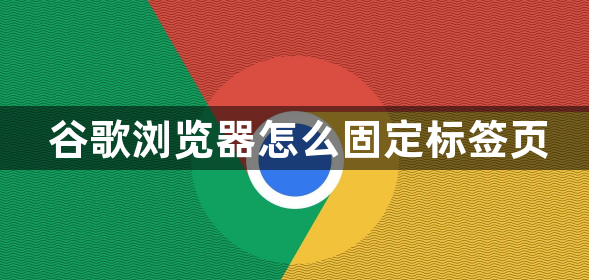
谷歌浏览器固定标签页图文教程
第一步:双击打开谷歌浏览器进入主页(如图所示)。
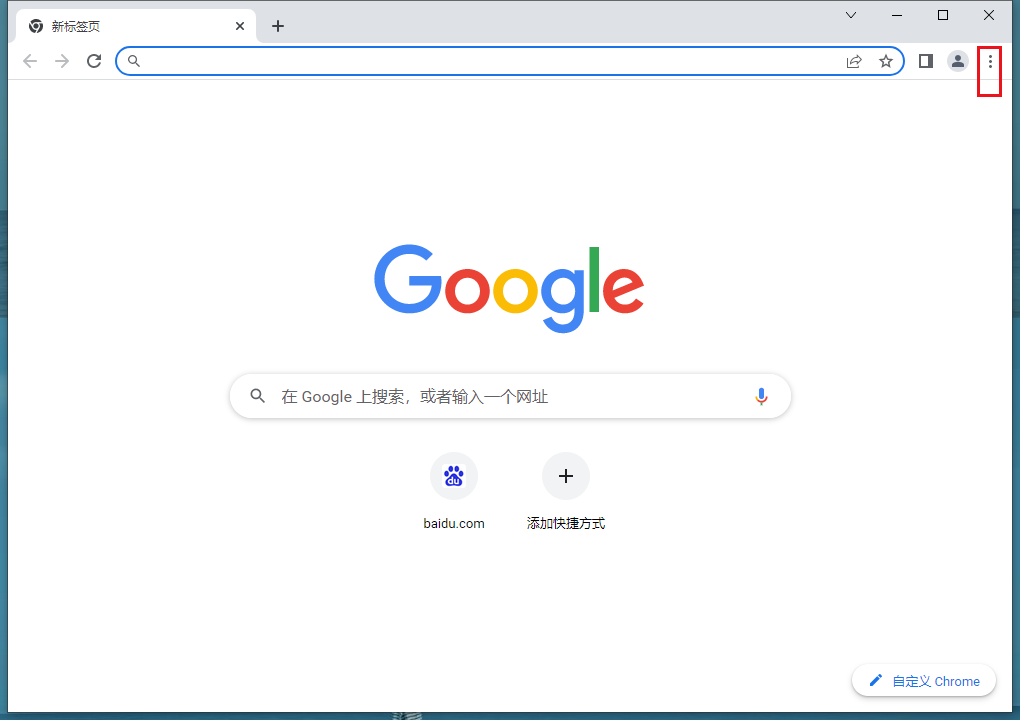
第二步:在界面右上方点击三个点图标后选择“设置”(如图所示)。
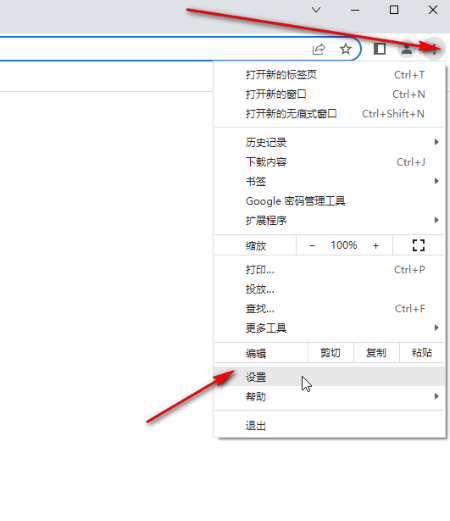
第三步:在打开的新页面左侧点击“启动时”——“打开新标签页”(如图所示)。
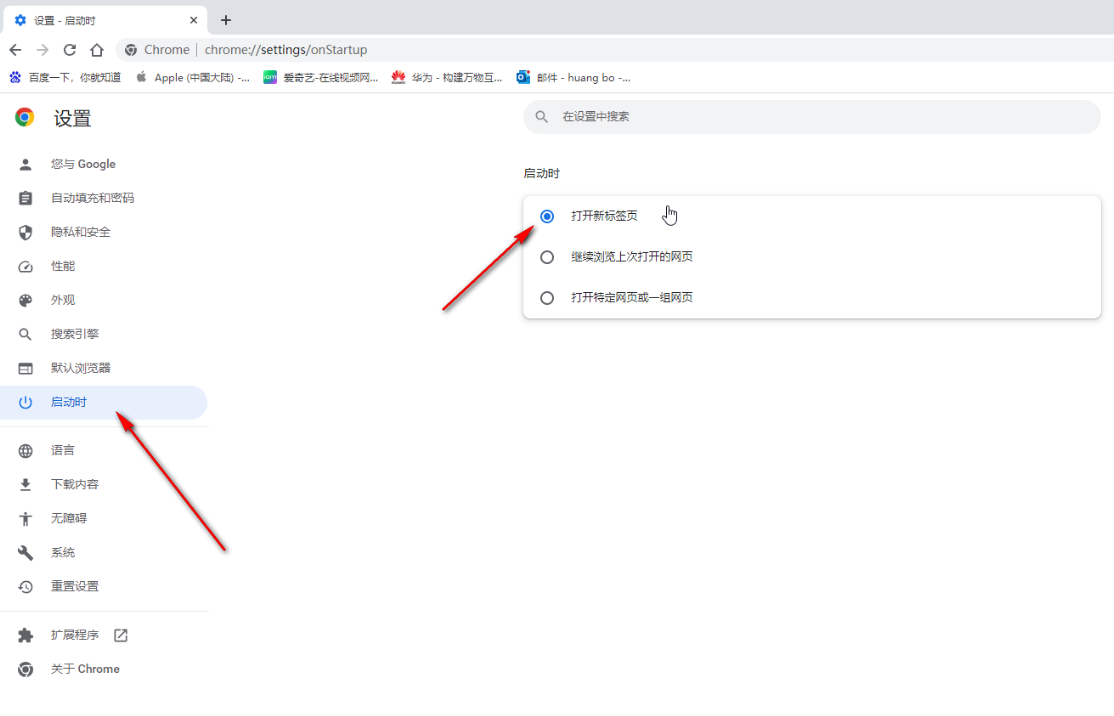
第四步:然后点击上方的加号图标新增一个标签页, 打开想要访问的网页,右键点击一下后选择“固定”,这样关闭所有标签页也不会关闭软件(如图所示)。
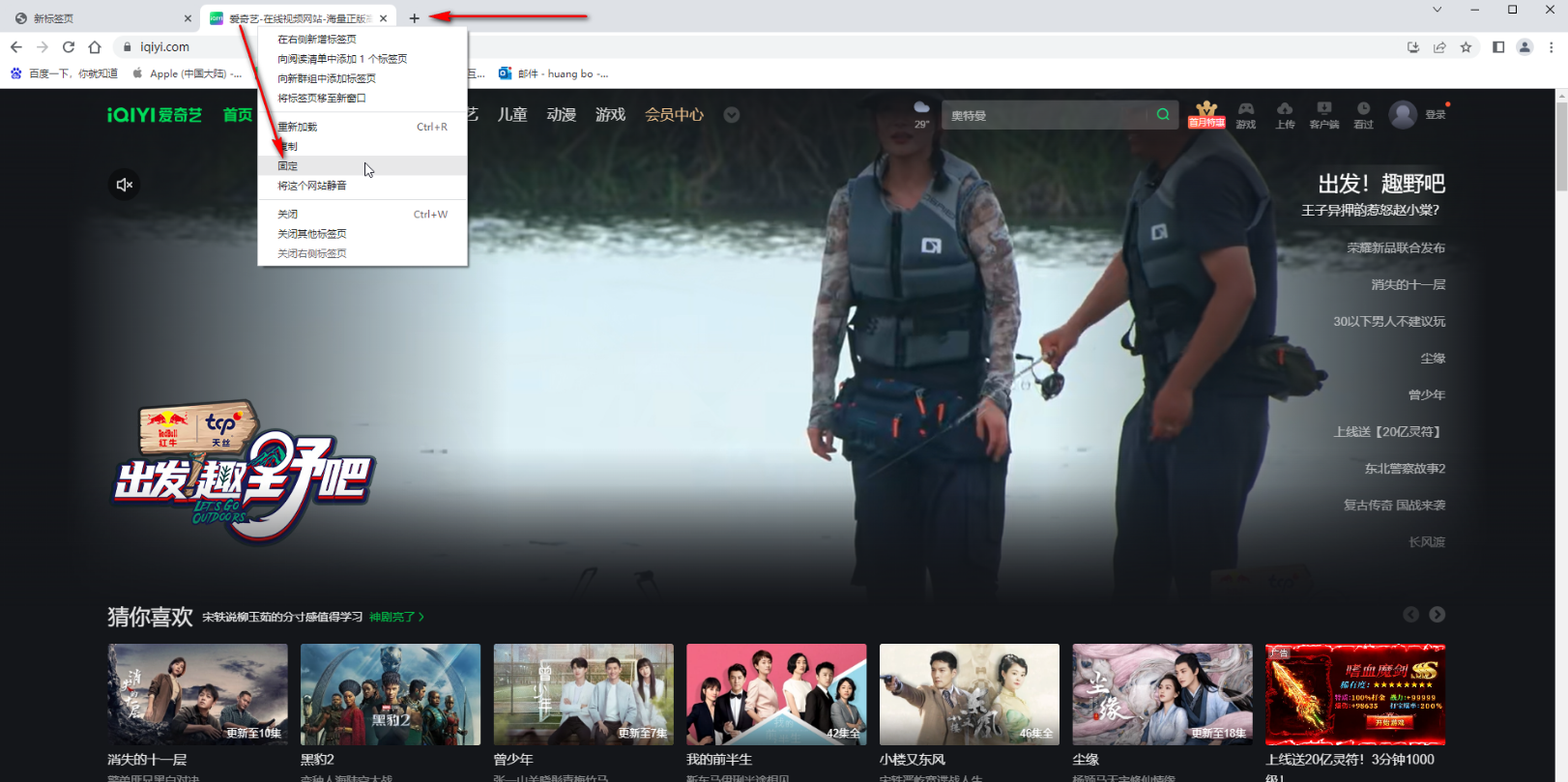
第五步:后续重启软件时也会保存固定,如果后续需要取消固定,可以再次右键点击后选择“取消固定”按钮进行解除(如图所示)。
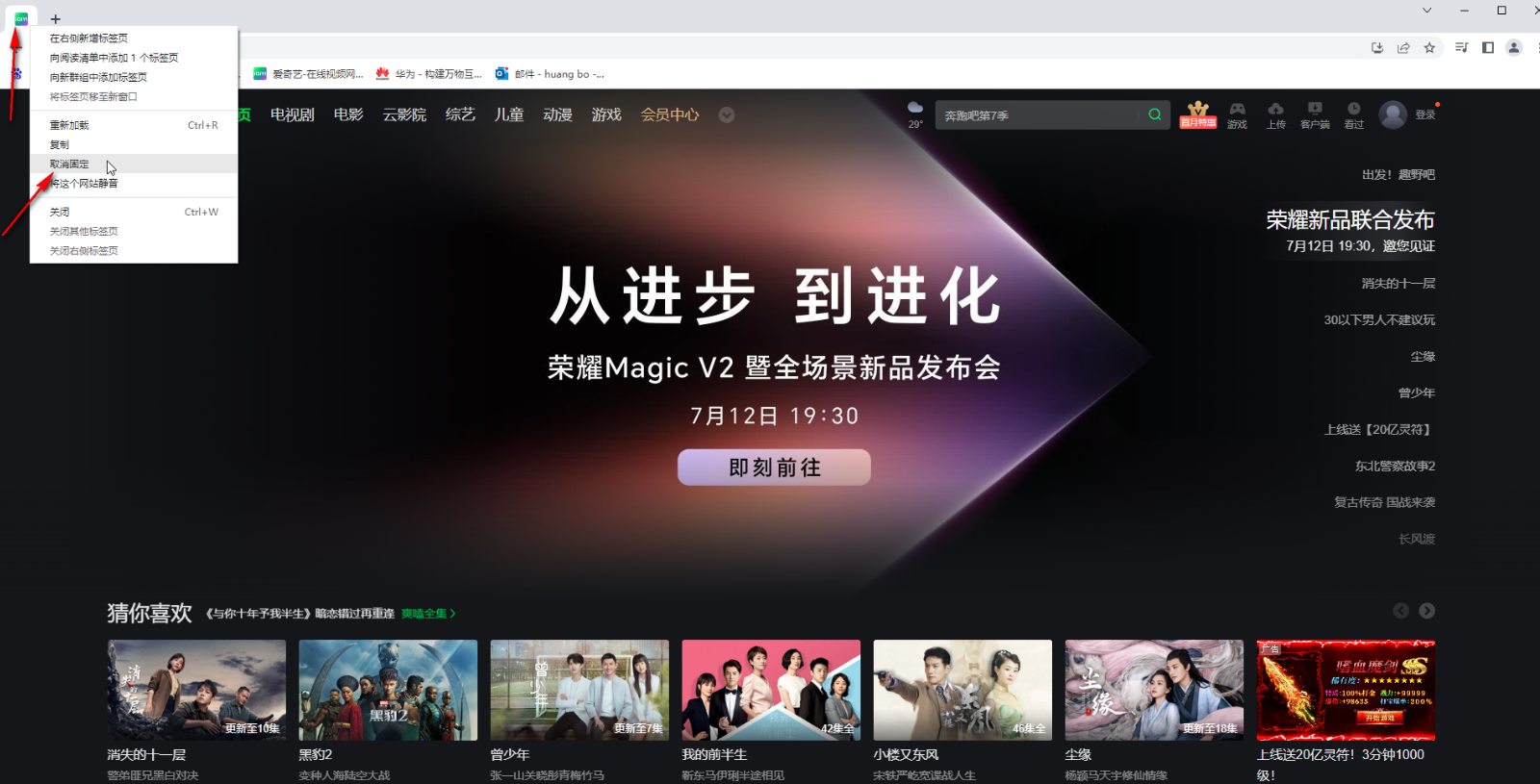
上述就是chrome官网站带来的【谷歌浏览器怎么固定标签页-谷歌浏览器固定标签页图文教程】全部内容,更多经常教程,请继续关注本站!
相关下载
 谷歌浏览器简洁版
谷歌浏览器简洁版
硬件:Windows系统 版本:85.0.4183.83 大小:63MB 语言:简体中文
评分: 发布:2024-11-21 更新:2024-11-21 厂商:谷歌信息技术(中国)有限公司
相关教程
